- 环境准备
CentOS 7
Docker 环境
- 下载Jenkins 镜像
docker pull jenkins/jenkins
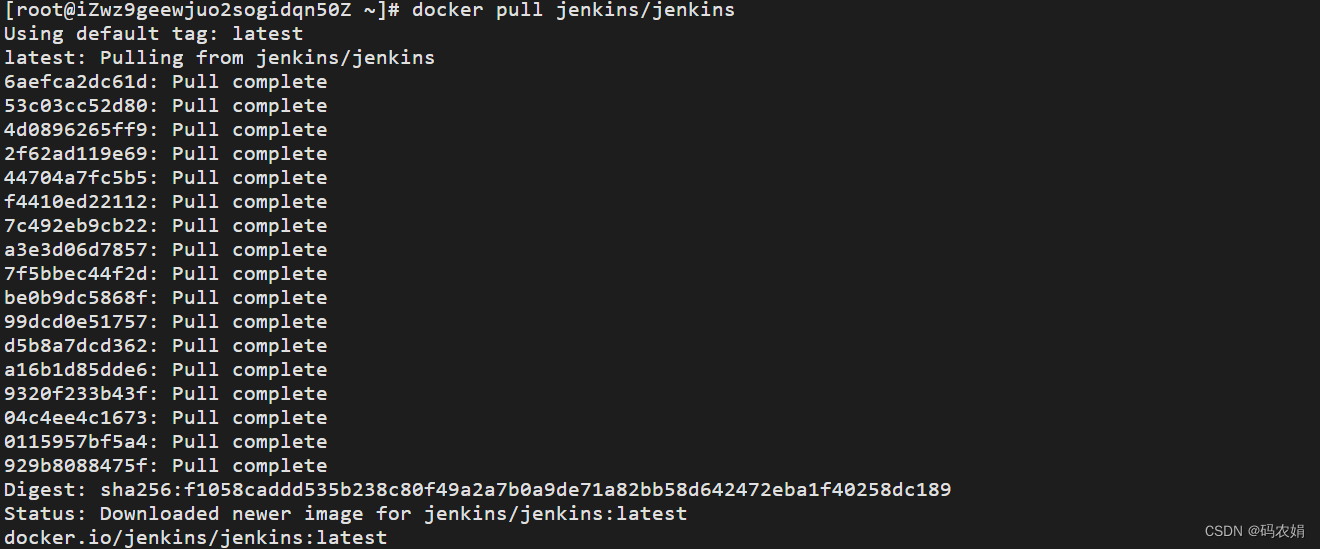
- 创建目录并授权权限
在服务器创建 Jenkins 工作目录 /var/jenkins_mount 并授权权限,启动容器时间会将jenkins容器⽬录挂载到这个⽬录上,这样就很⽅便地对容器内的配置⽂件进⾏修改。
mkdir -p /var/jenkins_mount
chmod 777 /var/jenkins_mount

- 启动容器,并挂载相关目录
docker run -u root -d -p 8080:8080 -p 50000:50000 -v /var/jenkins_mount:/var/jenkins_home -v /var/run/docker.sock:/var/run/docker.sock -v /etc/localtime:/etc/localtime --name myjenkins jenkins/jenkins:latest

命令说明:
-d 后台运行镜像
-u root 使用 root 身份进入容器,推荐加上,避免容器内执行某些命令时报权限错误
-p 8080:8080 将镜像的8080端口映射到服务器的8080端口
-p 50000:50000 将镜像的50000端口映射到服务器的50000端口
--name myjenkins 给容器起一个别名
-v /var/jenkins_mount:/var/jenkins_home :/var/jenkins_home目录为容器jenkins工作目录,我们将硬盘上的一个目录挂载到这个位置,方便后续更新镜像后继续使用原来的工作目录。这里我们设置的就是上面我们创建的 /var/jenkins_mount目录
-v /etc/localtime:/etc/localtime 让容器使用和服务器同样的时间设置。
- 查看容器运行
docker ps

-
通过地址访问:http://ip:8080/

继续,
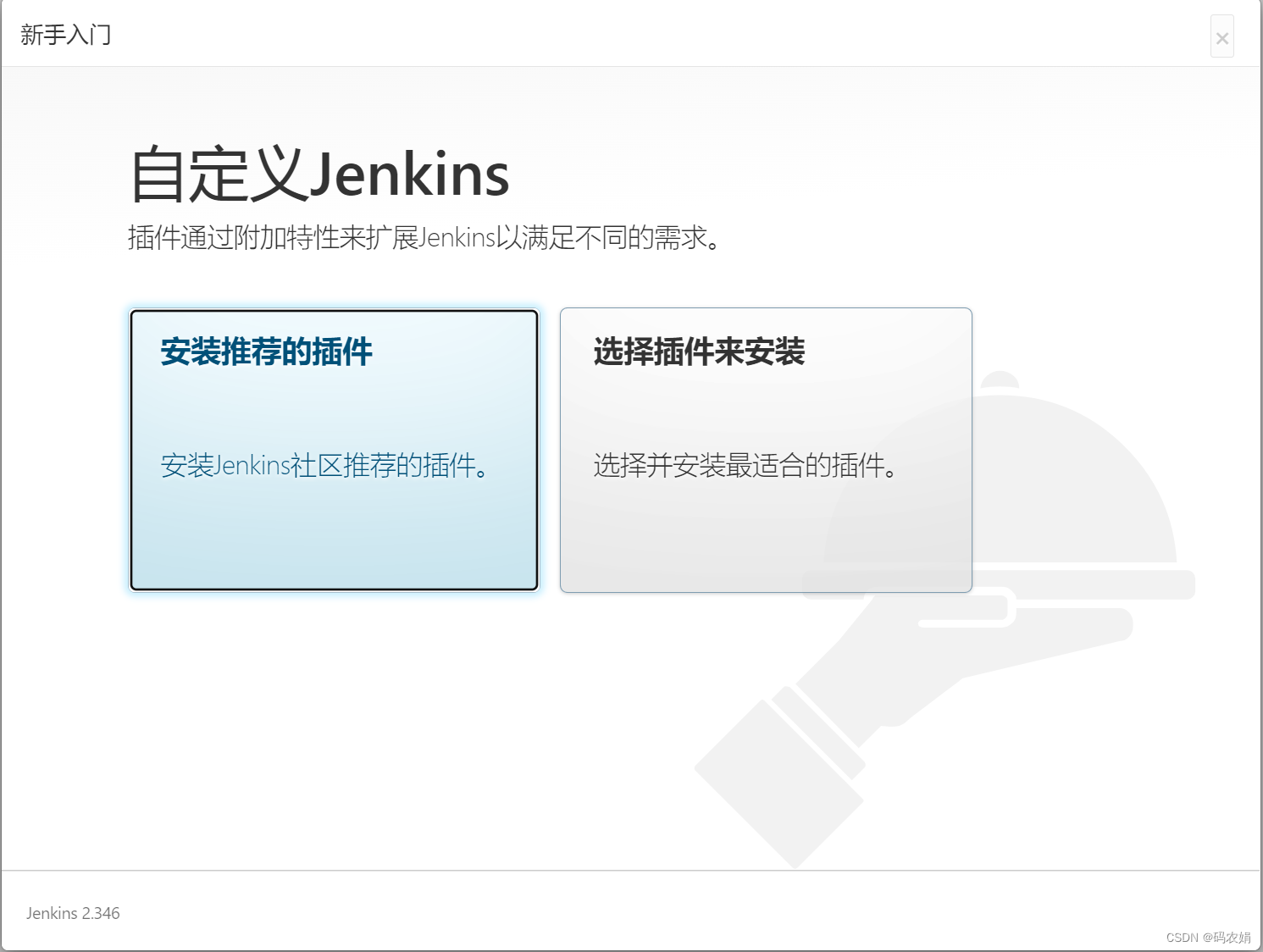
登陆成功,进入到下面页面:

安装两个插件: publish over ssh和Maven Integration plugin
系统管理->插件管理 -> 可选插件中进行输入安装。
版权声明:本文为weixin_40750633原创文章,遵循 CC 4.0 BY-SA 版权协议,转载请附上原文出处链接和本声明。